Ko videe opremiš z podnapisi, veš, kako pomembno je, da so dobro berljivi in vizualno privlačni. Z najnovejšimi posodobitvami programa Premiere Pro CC z julija 2021 lahko zdaj ne samo optično prilagodiš svoje podnapise, temveč tudi ustvarjaš, shranjuješ, izvoziš in uporabljaš globalne stile v drugih projektih. Tukaj boš izvedel, kako lahko te funkcije učinkovito izkoriščaš, da tvoji podnapisi dobijo profesionalen videz.
Najpomembnejše ugotovitve
Obučiš se, kako stilizirati podnapise, kako shraniti te stile in jih uporabiti v drugih projektih. Predstavljene bodo tudi različne možnosti prilagajanja za optimizacijo berljivosti in oblikovanja tvojih podnapisov.
Navodila po korakih
Najprej odpri Premiere Pro CC in naloži svoj projekt. Če še nisi ustvaril podnapisov, lahko to storiš zdaj ali delaš na obstoječem projektu.
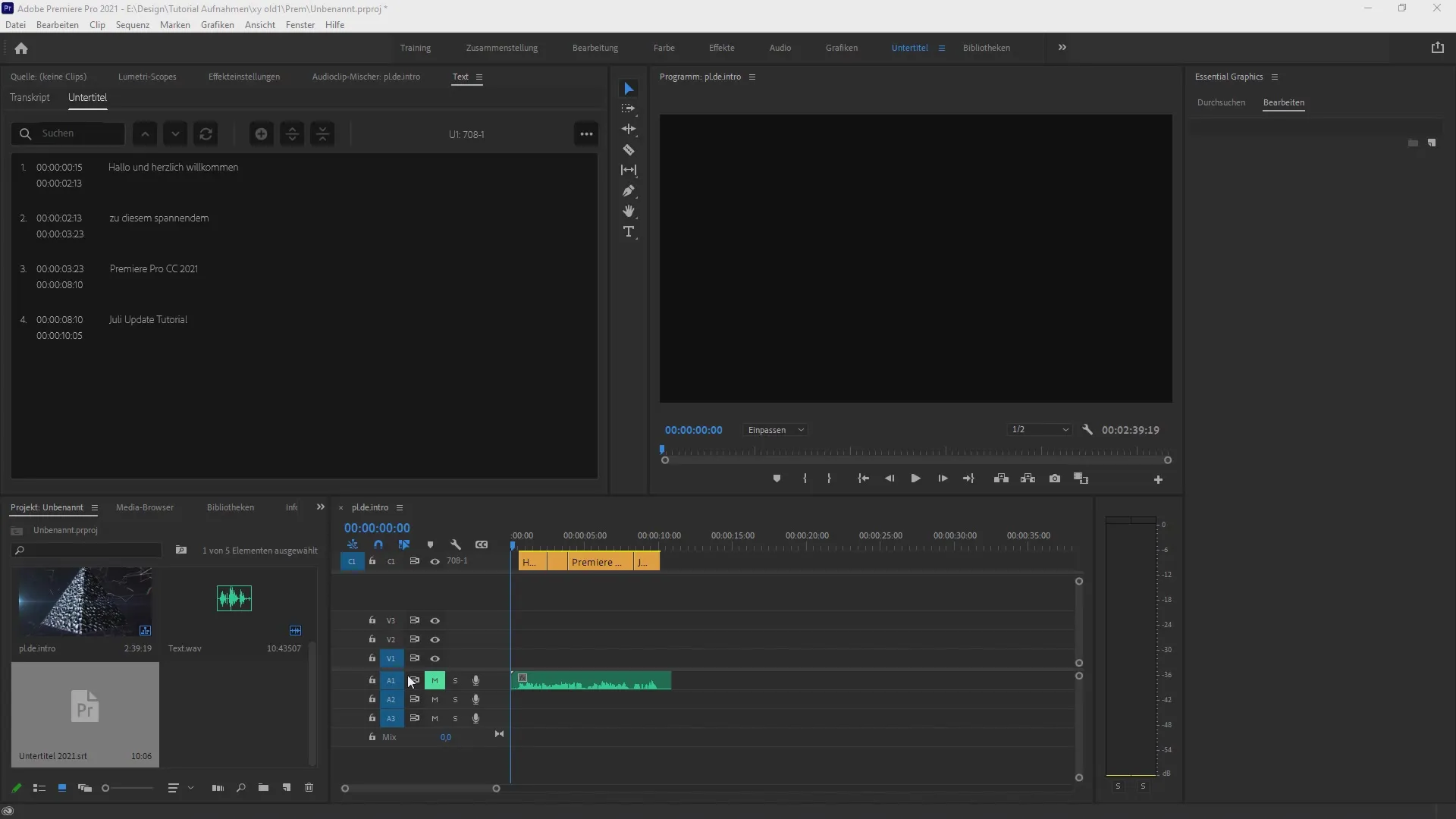
Ko odpreš svoj projekt, si oglej podnapise, ki si jih ustvaril. Zdaj lahko prilagodiš berljivost, velikost pisave in položaj podnapisov. Začni tako, da izbereš svoj tekst in v meniju izvedeš ustrezna nastavitev.
To lahko storiš na zavihku „Essential Graphics“. Ko izbereš podnapise, tu izveš vse možnosti za prilagajanje. Uporabi vmesnik za oblikovanje besedila – od pisave, preko velikosti do poravnave.
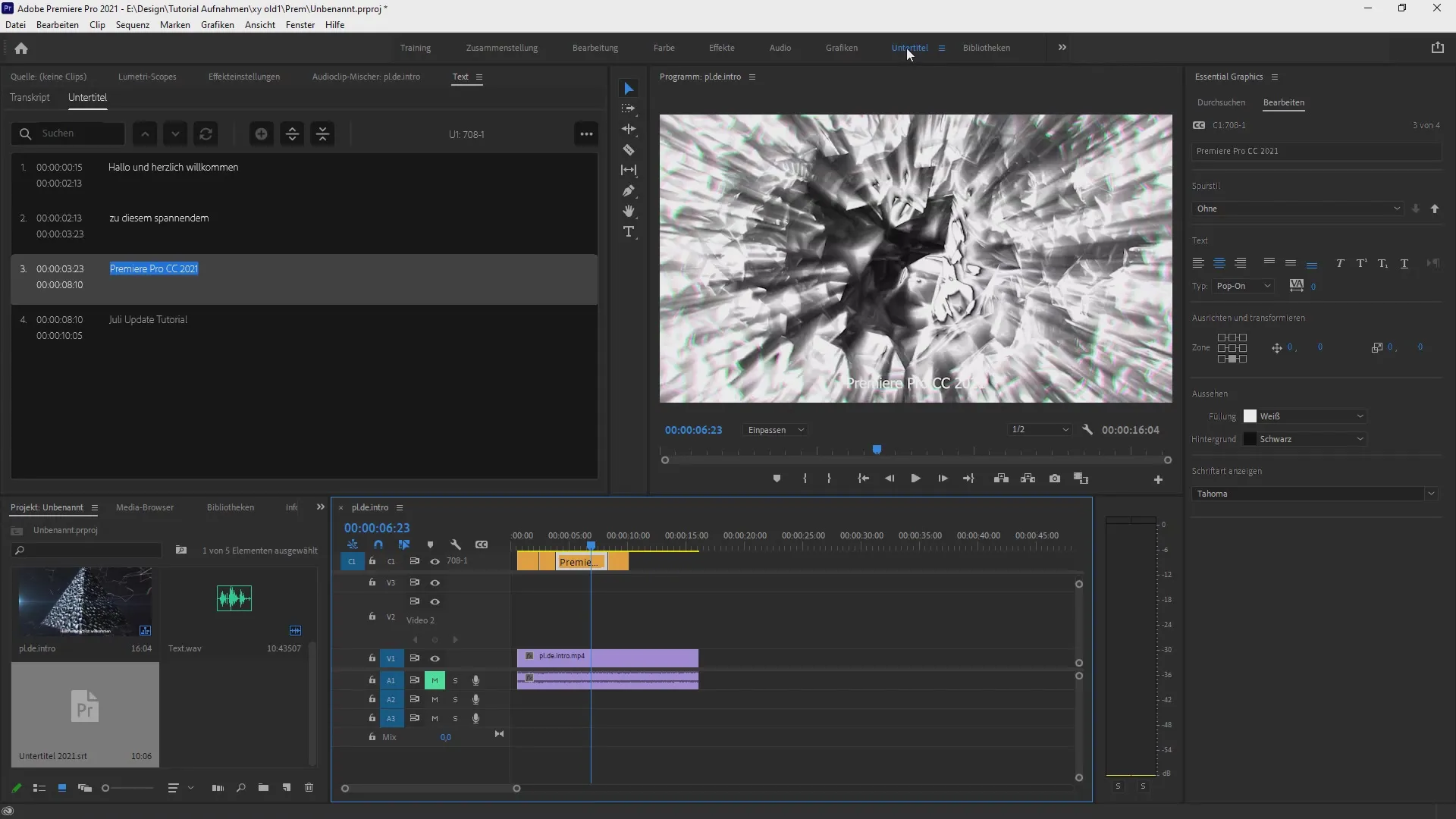
Pomemben korak je poravnava besedila. Svoje besedilo lahko poravnaš levo, na sredino ali desno. Ko dvakrat klikneš na svoj podnapis, se odpre okno, kjer lahko besedilo po potrebi pozicioniraš.
Po poravnavi imaš možnost, da besedilo stilno spremeniš. Lahko ga prikažeš poševno, spremeniš velikost pisave ali celo dodaš podčrtavanja. Preizkusi različne možnosti, da ugotoviš, kaj najbolje izgleda za tvoj projekt.
Ko si zadovoljen z optičnim stilom svojega besedila, lahko ustvariš globalni stil. Obišči spustni meni za stile in izberi „Ustvari stil“. Tako lahko poimenuješ ta stil in ga kasneje ponovno uporabiš.
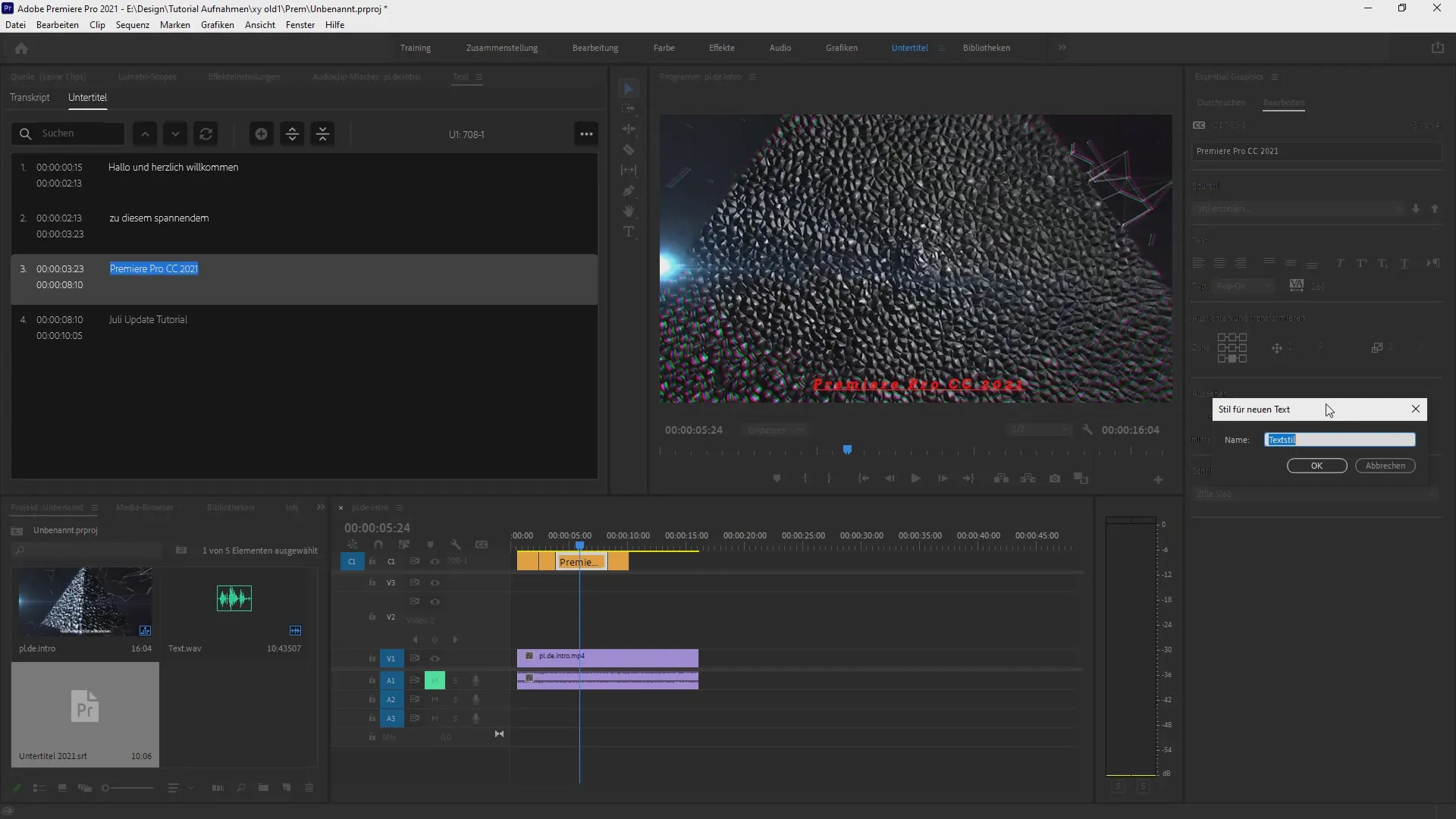
Ne bojte se biti kreativni. Izberi pisave in barve, ki tvojemu videu dajejo enoten videz. Če s izbranim stilom nisi zadovoljen, lahko kadar koli izvedeš prilagoditve ali spremeniš stil.
Da bi svoje stile uporabil na drugih podnapisih, izberi ustrezne podnapisne sledi in klikni na puščico za premik atributov stila. To prenese stilne atribute na vse izbrane podnapise in zagotavlja, da tvoj izbrani stil povsod izgleda urejeno.
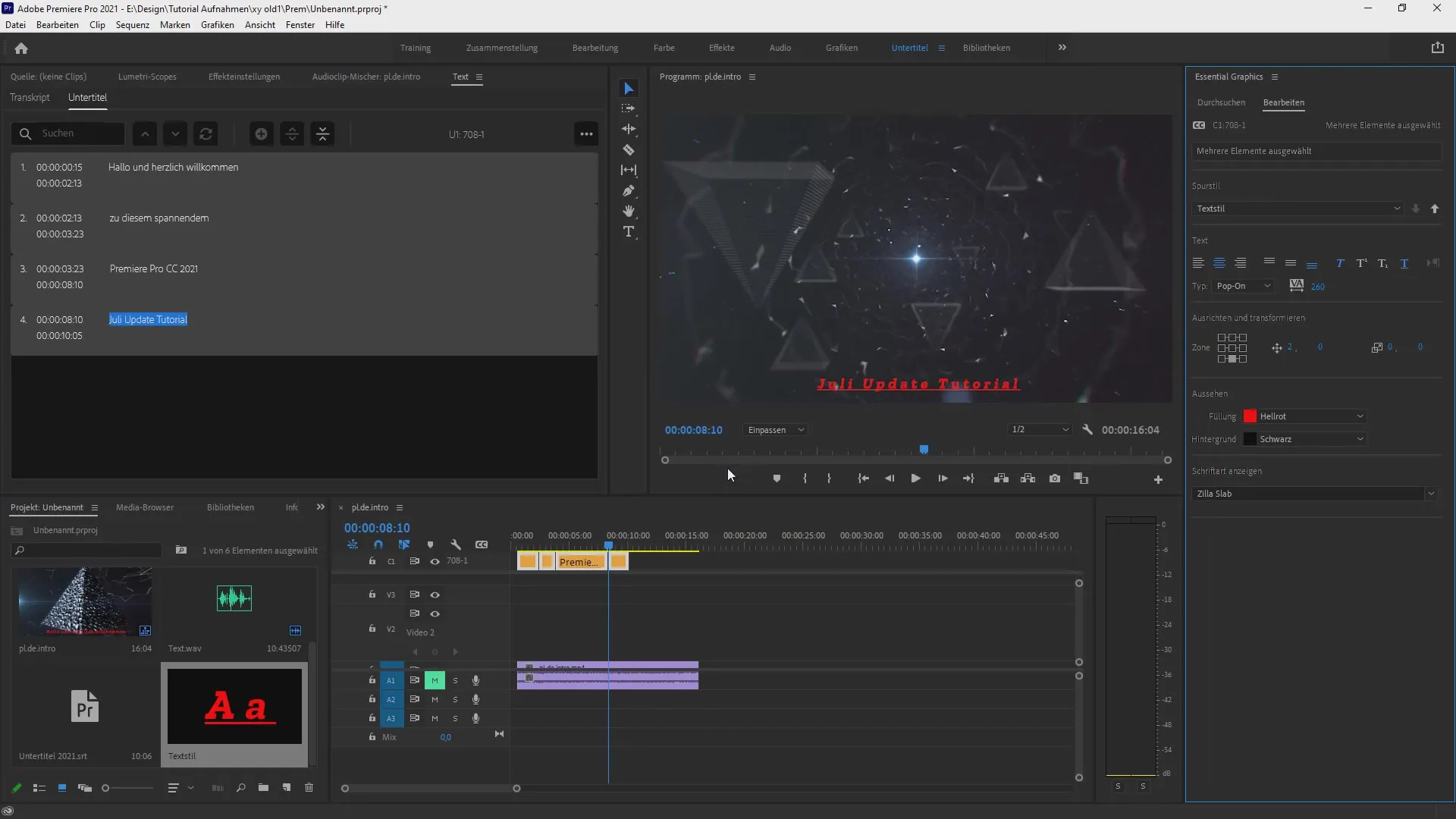
Še ena koristna funkcija je možnost izvoza tvojega besedilnega stila. Z desno miškino tipko klikni na svoj stil v brskalniku in izberi „Izvozi“. Tako ga lahko uvoziš v druge projekte in poskrbiš, da ti ni treba ponavljati svojega trdega dela.
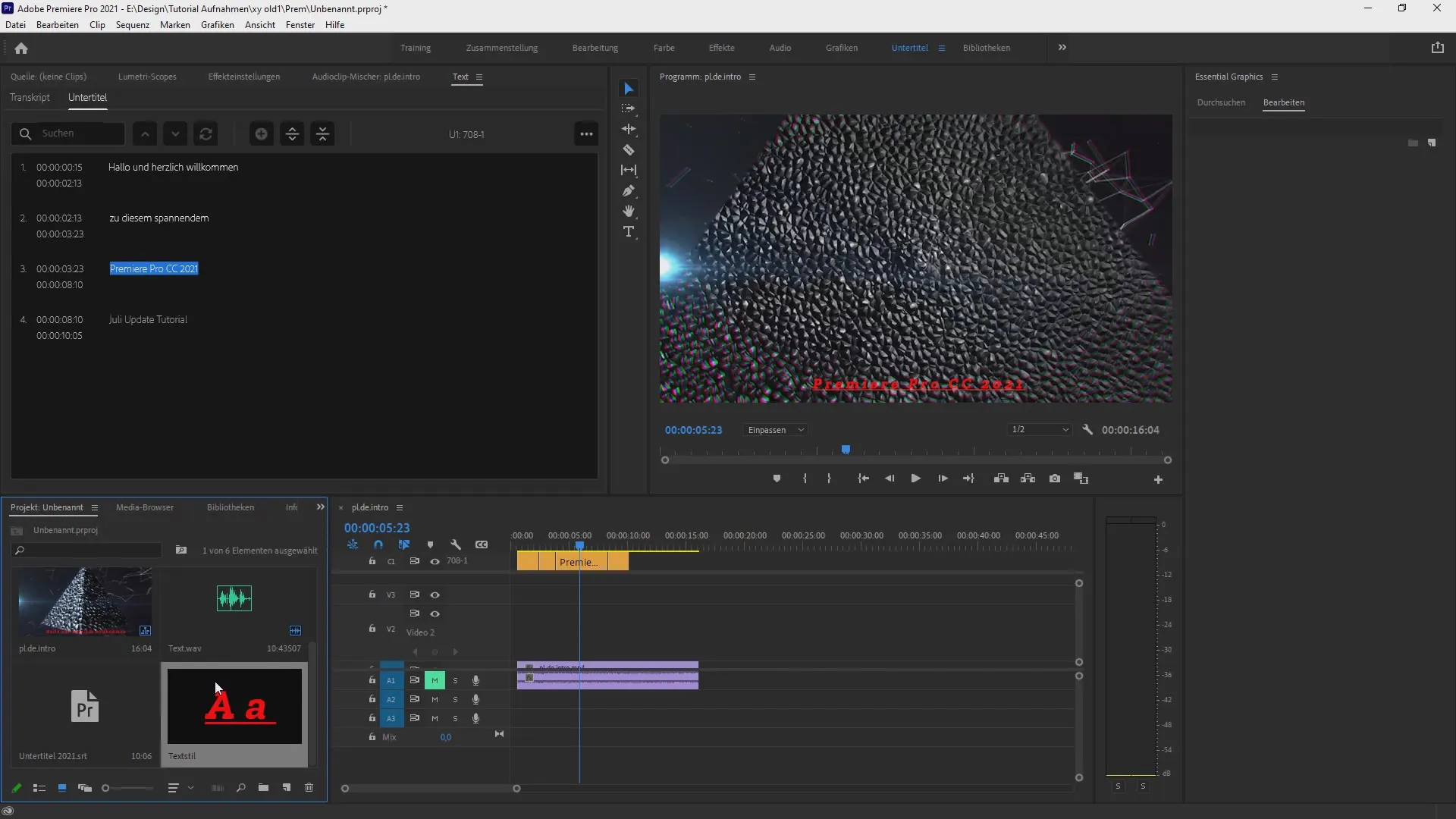
Z izvozom stilov lahko brez težav ponovno uporabiš ponavljajoče se oblikovne elemente v prihodnjih projektih, kar ti prihrani čas in trud.
Celoten postopek ti pokaže, kako lahko učinkovito opremiš podnapise s stili, jih shraniš in pripraviš za druge projekte, tako da si vedno pripravljen, da tvoja videa izgledajo profesionalno.
Povzetek – Prilagajanje podnapisov s stili v Premiere Pro CC
V tem priročniku si se naučil, kako prilagoditi podnapise v Premiere Pro CC, da postanejo vizualno privlačnejši. Zdaj veš, kako ustvariti globalne stile, te uporabljati na različnih podnapisih in izvozi stile med projekti. S temi sposobnostmi lahko znatno izboljšaš kakovost svojih videov in dosežeš osupljive rezultate.
Pogosta vprašanja
Kako ustvarim podnapise v Premiere Pro CC?Podnapise lahko ustvarjaš neposredno v programu, tako da izbereš možnost za podnapise v meniju.
Ali lahko shranim stile za podnapise?Da, lahko ustvariš in shraniš stile, da jih kasneje uporabljaš v drugih projektih.
Kaj piše lahko uporabim za podnapise?Izbiraš lahko med številnimi pisavami in stili, ki so na voljo v Premiere Pro.
Ali obstaja način za izvoz mojih stilov?Da, lahko izvoziš svoje stile in jih uvoziš v druge projekte, da jih tam uporabiš.
Ali lahko prilagodim barve svojih podnapisov?Da, barve svojih podnapisov lahko prilagodiš po svojih željah, da optimiziraš berljivost.


